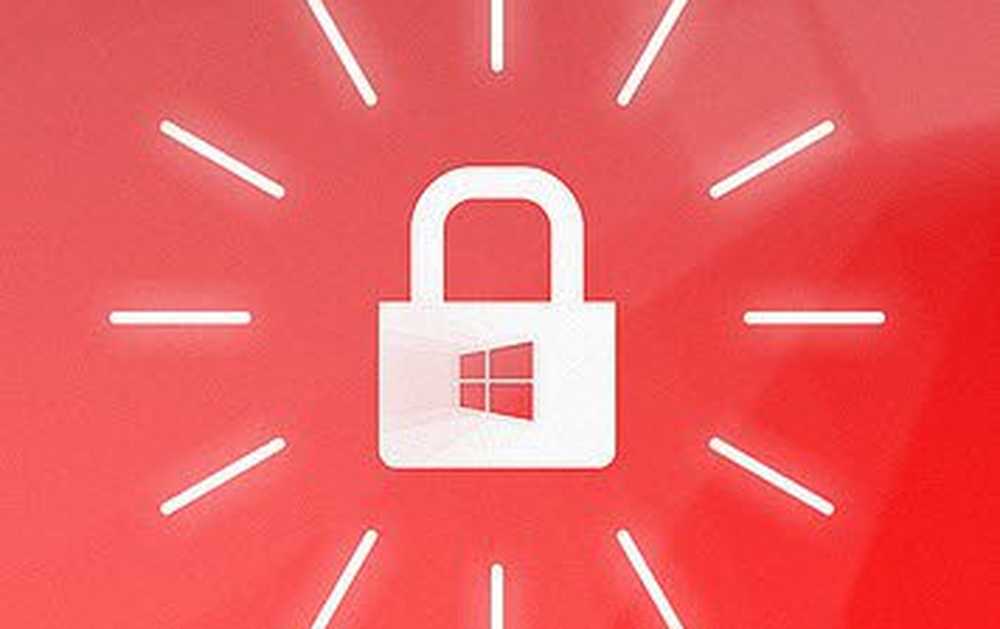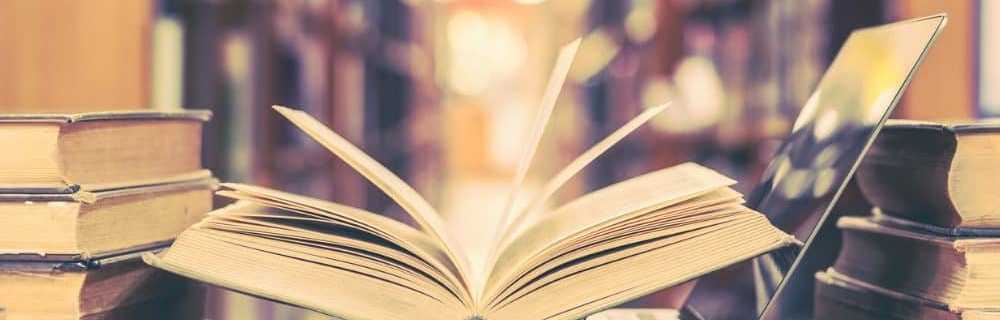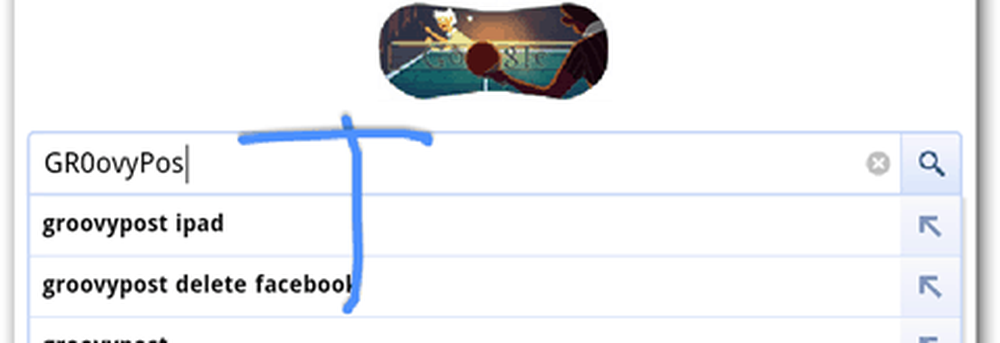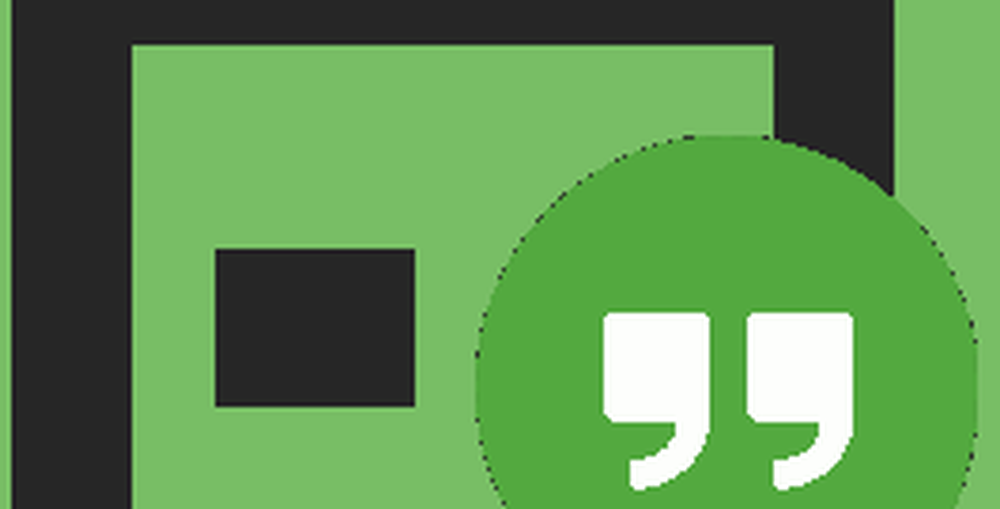Så här använder du de förbättrade inkingfunktionerna i uppdateringen av Windows 10 Creators

Nya inkingfunktioner i Windows 10 Creators Update
En av de första platserna att checka ut efter installationen av Windows 10 1703 är Windows Ink Workspace, som finns i anmälningsområdet. Windows Ink Workspace har inte förändrats mycket, men det finns nu en bekväm länk för att justera inställningarna för penna och bläckning.
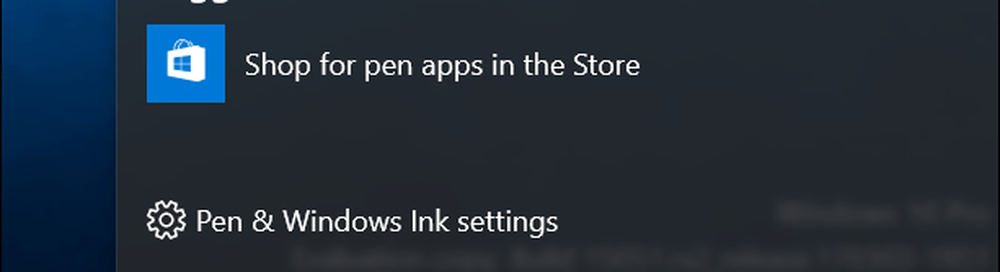
Inställningarna för penna och bläck innehåller utökade alternativ för att anpassa din pennaupplevelse. Du kan välja vilken hand du skriver med, visa visuella effekter och gömma markören. Du kan också aktivera alternativet att ignorera pekinmatning när du använder pennan. Handskriftspanelen kan också aktiveras när det är i tablettläge och inget tangentbord är anslutet.
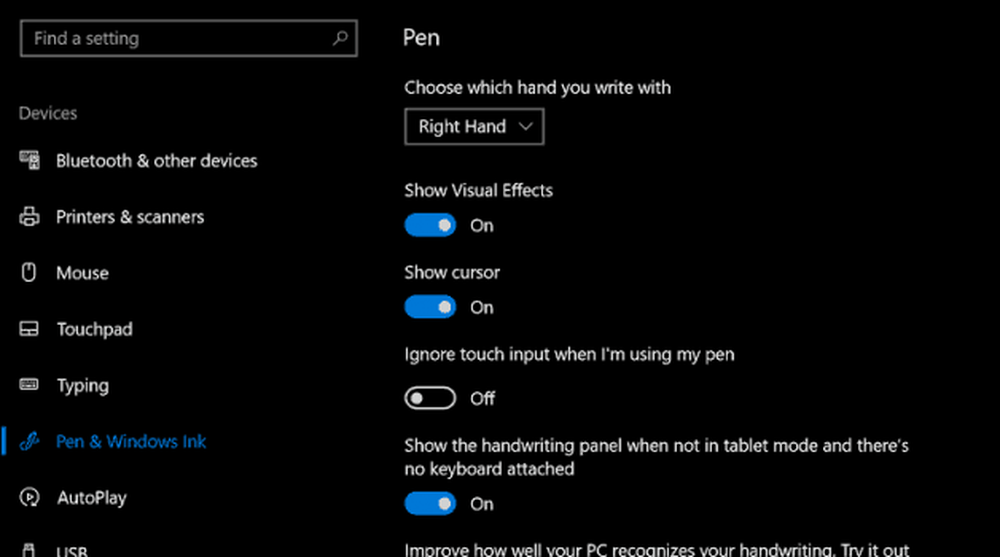
Inställningarna för penna och bläck innehåller också en personaliseringsguiden som ger dig möjlighet att lära känna igen om din handstilstil. Du kan fokusera på feligenkänning, meningar, siffror, symboler och bokstäver.
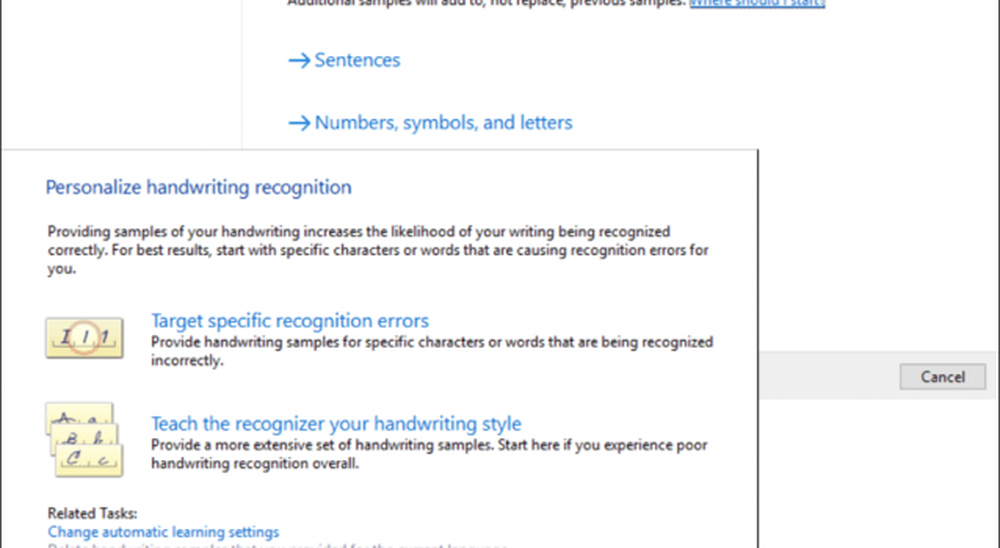
Jag provade det lite. Jag blev uttråkad av det snabbt, men om du vill förbättra handskriftsupplevelsen på en digital enhet är det förmodligen det bästa sättet att göra det. Men som andra tekniker, såsom taligenkänning, kommer det sannolikt att ignoreras när det gäller att öva.
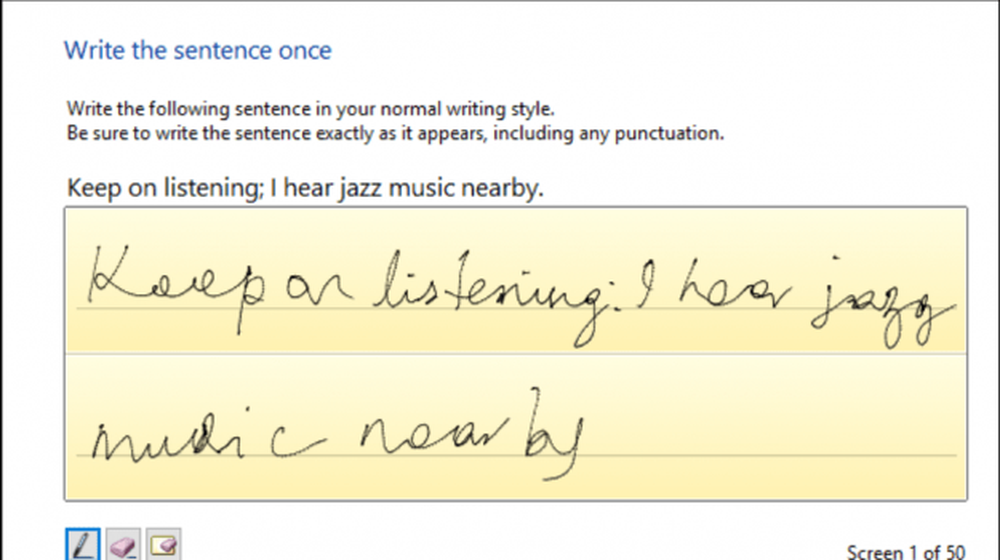
Sketchpad och Screen Sketch
Sketchpad-appen ser lite subtila men välkomna förbättringar. Verktygsmenyn är fortfarande lite förvirrande, till exempel för att skapa en tom skärm, måste du använda knappen Rensa allt, som representeras av en papperskorg.
Förutom linjalen kan användarna nu välja en protractor för att rita mer komplexa objekt med exakta dimensioner. Bortsett från detta har inte mycket annat ändrats. Det skulle vara trevligt om alternativet att stänga av helskärmsläget var tillgängligt. Screensketch appen är ganska oförändrad; Samma sak gäller appen för klibbiga noter. En ny funktion som jag just upptäckt: För att öka tjockleken på ditt skrivande på noter behöver du lägga till tryck. Att vara ny hos tabletter som Surface Pro märkte jag att mina handstil var svag, men detta berodde på det tryck jag tillämpade.
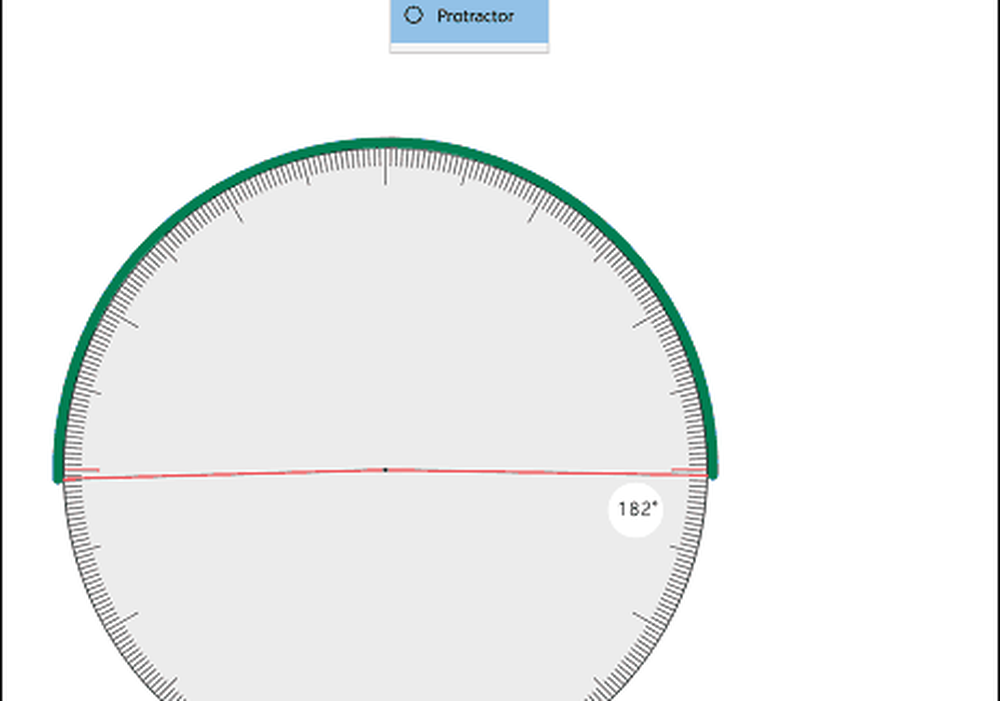
Inking kommer till foton
Photos-appen stöder nu bläckning, men det är inte specifikt för skaparuppdateringen. Om du har uppdaterat de bifogade programmen noga, borde du redan ha den här funktionen i årsdagen.
Bläckverktygen är i grunden vad du hittar i bläckverkstaden, med undantag för en kalligrafipenna. Om du någonsin haft en önskan att markera dina foton är alternativet nu där. Suddgummen kan användas för att ta bort misstag, eller du kan radera alla ritningar på ditt foto genom att trycka på Radera alla från delningsmenyn.
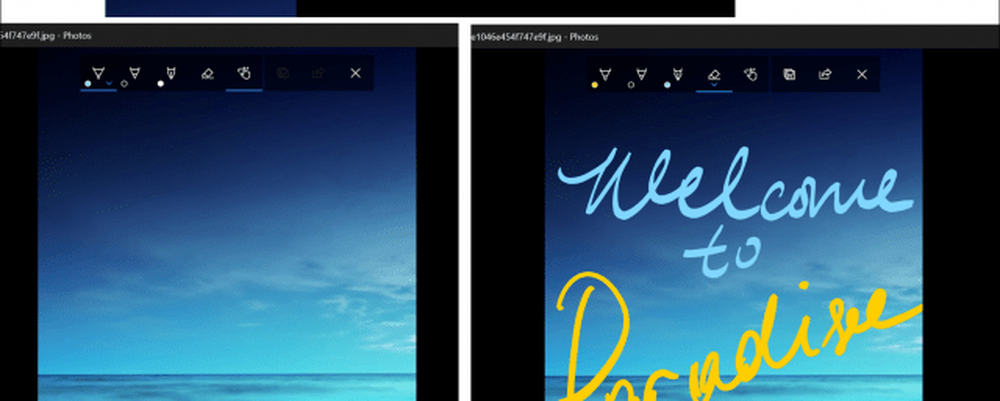
Observera: sparade ändringar är permanenta, så gör en säkerhetskopia innan du markerar.
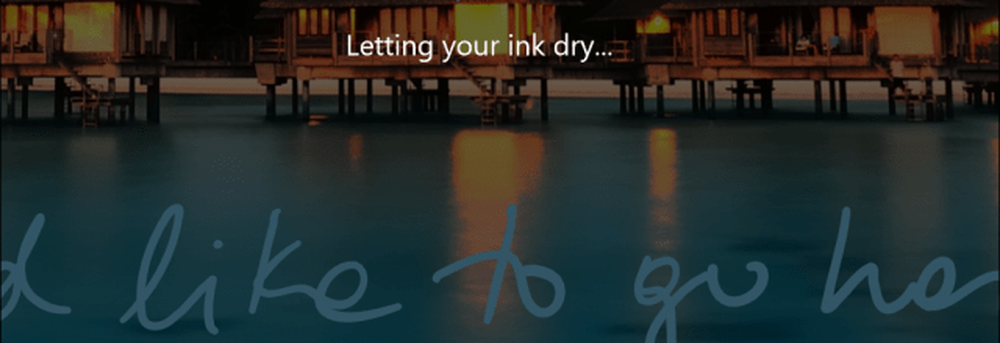
En rolig liten funktion som jag gillar i de nya Photos apps är inkplay. När du ritar eller skriver på ett foto kan du få det att spelas upp igen. Ärligt talat ser jag dock inte mycket på det, men det är ganska coolt.
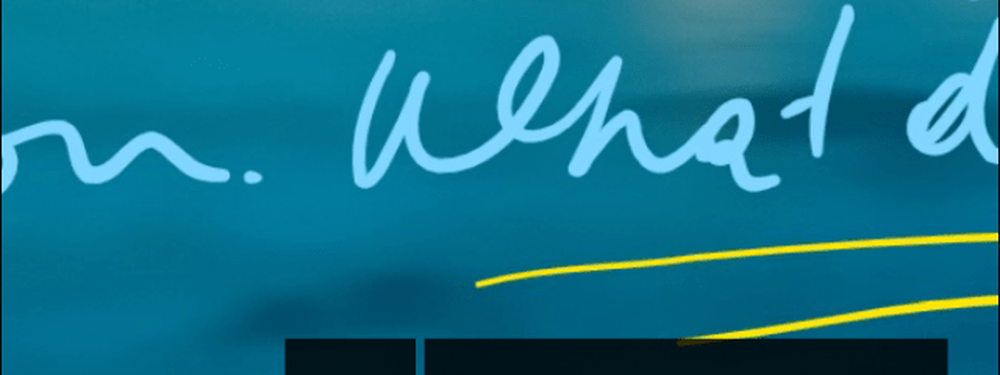
Sammantaget är bläckningsförbättringarna i uppdateringen av Windows 10 Creators subtila, men de fortsätter att göra Windows 10 till den bästa plattformen för olika metoder för inmatning. Den nya Paint 3D-appen som vi nyligen tittat på är förmodligen det mest dramatiska tillägget. Var noga med att kolla in våra start- och referensguider för detaljer.
Berätta för oss vad du tycker: Är du upphetsad över förbättringarna i Windows 10 Creators Update?